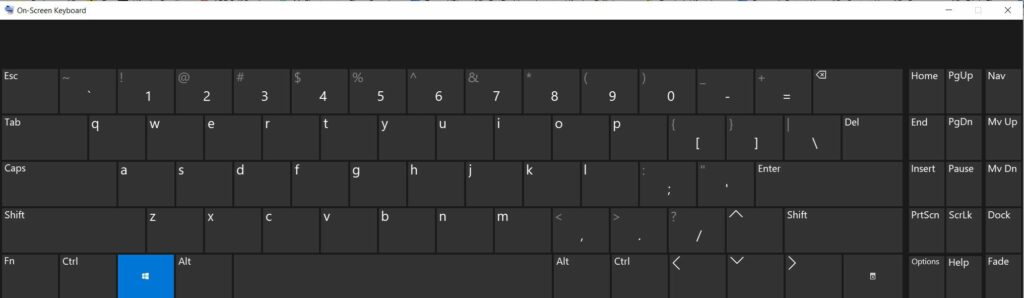
Co je třeba vědět
- Nejrychlejší metody: Stiskněte Win + Ctrl + O nebo zadejte BĚH do vyhledávacího pole Windows. V dialogovém okně Spustit zadejte OSK. Klepněte na OK.
- Oficiální způsob: Přejít na Nastavení > Snadnost přístupu > Klávesnice > přepněte přepínač na Na.
- Vypněte jej kliknutím na ikonu tlačítko zavřít (X) na klávesnici.
Tento článek vysvětluje různé způsoby zapnutí nebo vypnutí klávesnice na obrazovce v systému Windows 10. Vysvětluje také, jak připnout klávesnici do nabídky Start.
Použijte klávesové zkratky pro klávesnici na obrazovce
Pokud máte rádi zkratky, bude se vám to líbit: Stiskněte Win + CTRL + O na fyzické klávesnici. To okamžitě zobrazí klávesnici na obrazovce, aniž byste museli procházet centrem usnadnění přístupu. Klávesnici otevřete také příkazem RUN. Typ BĚH do vyhledávacího pole a zadejte OSK a klikněte OK.
Jak zapnout klávesnici na obrazovce pomocí Centra usnadnění přístupu
Chcete-li povolit klávesnici na obrazovce, postupujte takto:
-
Klepněte na Start, poté klikněte na Nastavení.
-
Klepněte na Snadnost přístupu.
-
Přejděte dolů a klikněte Klávesnice.
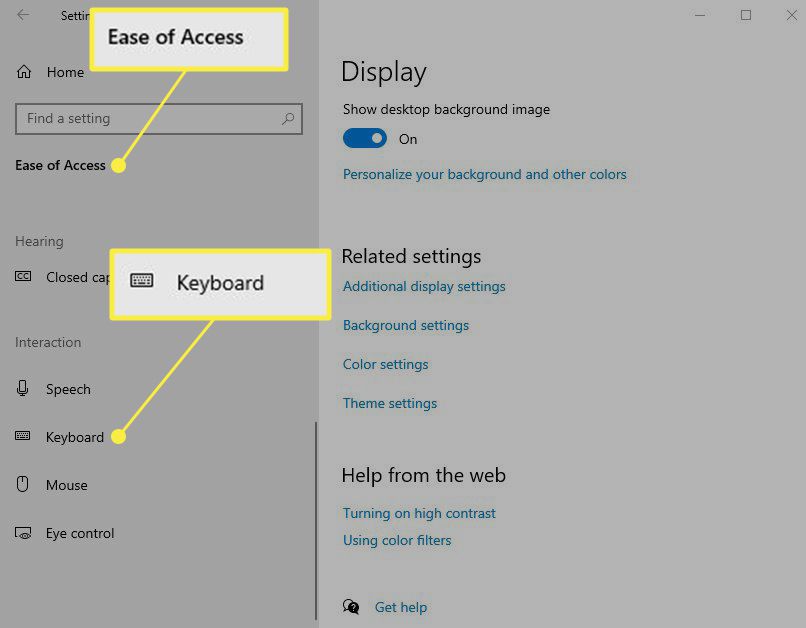
-
Pod Používejte zařízení bez fyzické klávesnice, posuňte tlačítko na Na.
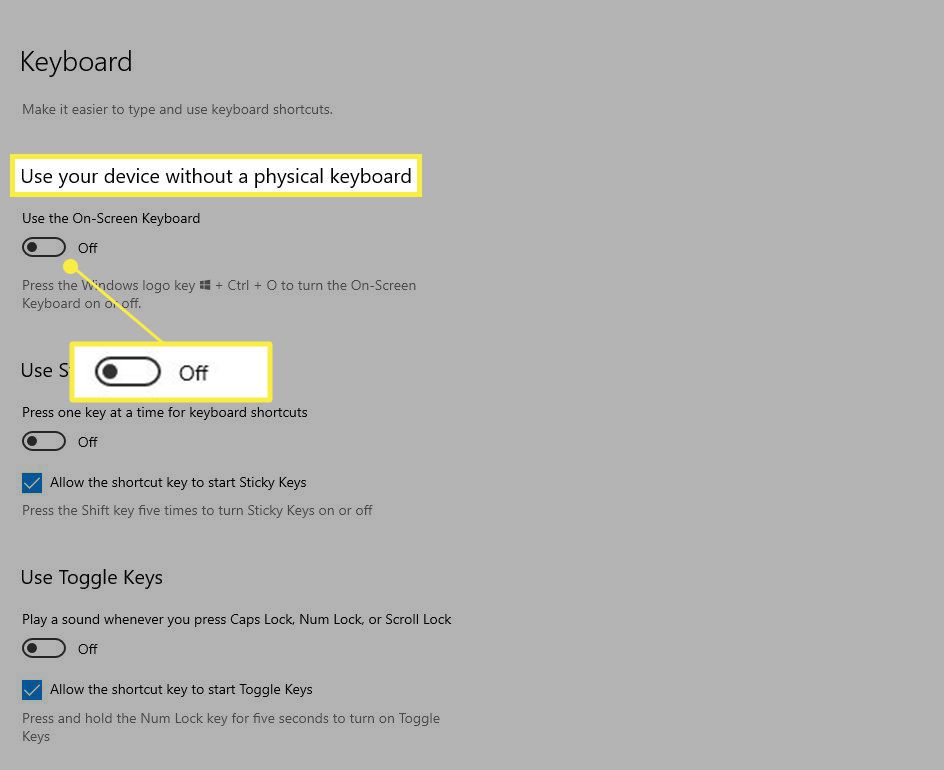
-
Na obrazovce se objeví klávesnice. Můžete jej použít s myší nebo dotykovou obrazovkou; mnoho fyzických klávesnic bude fungovat, i když se zobrazuje klávesnice na obrazovce.
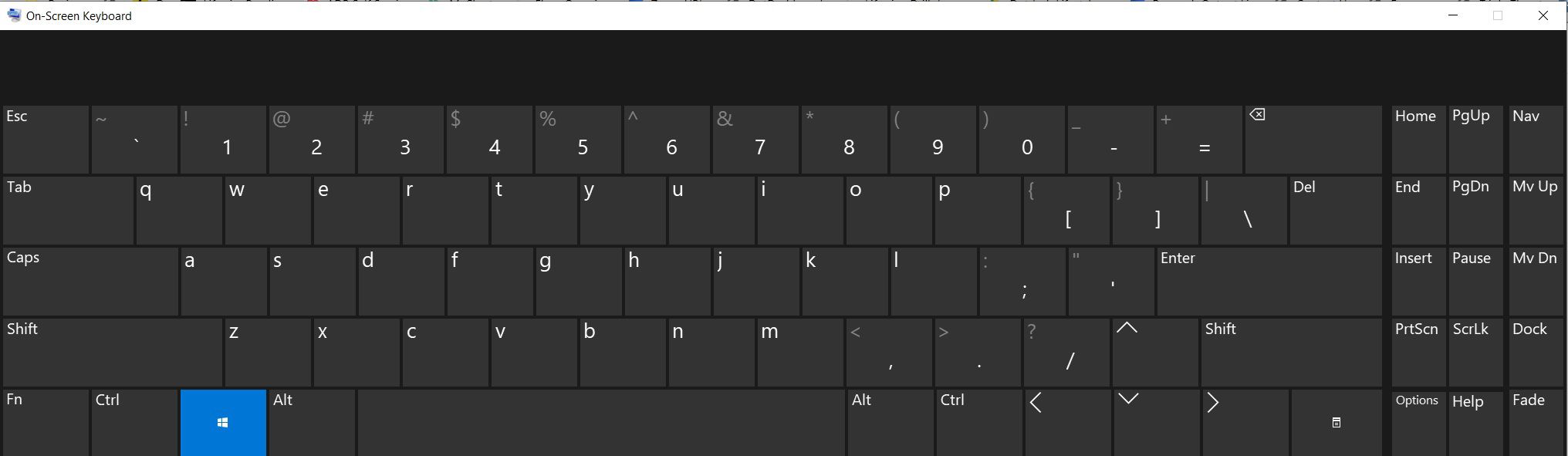
-
Klávesnici zavřete kliknutím na tlačítko zavřít (X) v pravém horním rohu klávesnice nebo postupujte podle výše uvedených kroků a posuňte jezdec zpět na Vypnuto. Každá z těchto metod odebere klávesnici z obrazovky a změní použití klávesnice na obrazovce na výchozí možnost „vypnuto“.
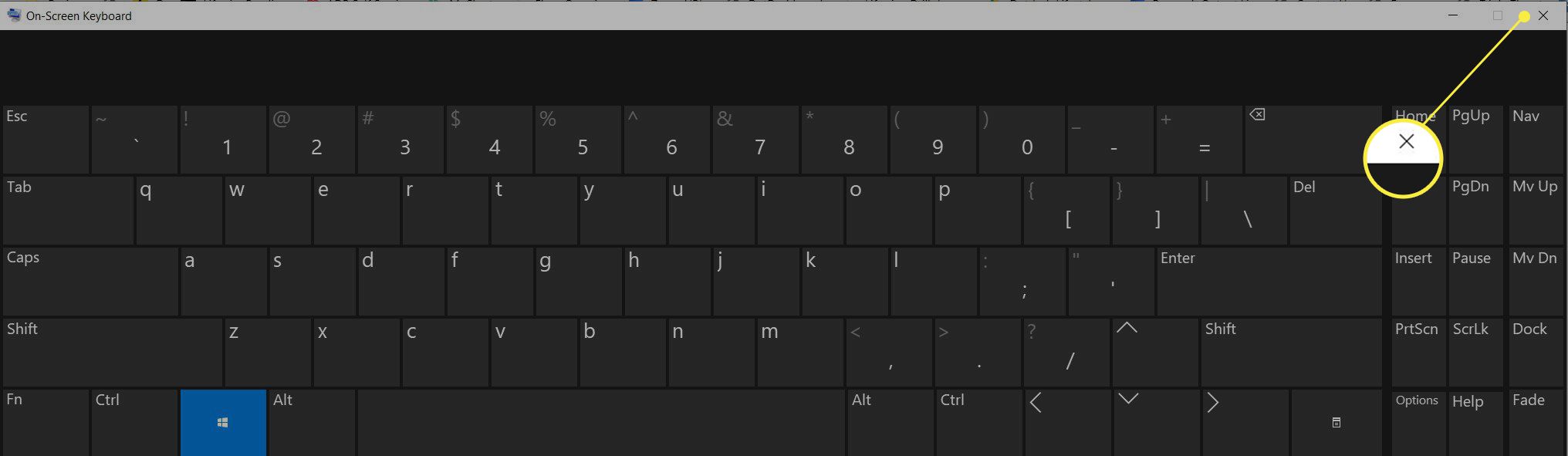
Jak trvale získat klávesnici na obrazovce (jakési)
Nemůžete nechat klávesnici zobrazenou na obrazovce trvale; zavře se, když vypnete počítač. Můžete jej však připnout do nabídky Start, takže je snadné a rychlé najít nabídku Snadný přístup a přepnout klávesnici, když ji potřebujete. Následuj tyto kroky:
-
Klepněte na Start.
-
Klepněte na Nastavení.
-
Klepněte na Snadnost přístupu.
-
Klikněte pravým tlačítkem myši Klávesnice a klikněte Připnout na začátek.
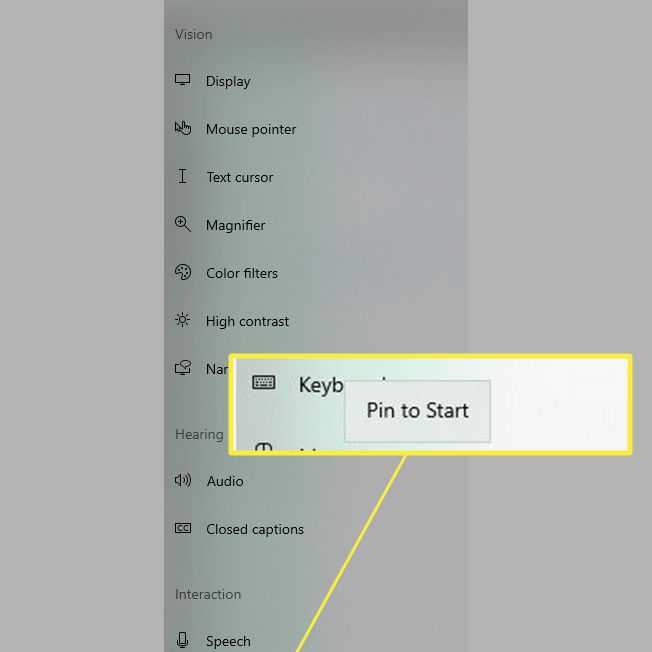
-
Vyskakovací okno vás požádá o potvrzení, že chcete připnout klávesnici na Start. Klepněte na Ano.
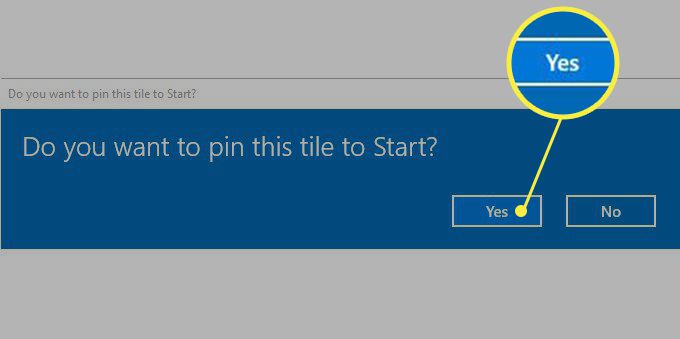
-
Dlaždice klávesnice na obrazovce se nyní zobrazí po kliknutí na ikonu Start knoflík.
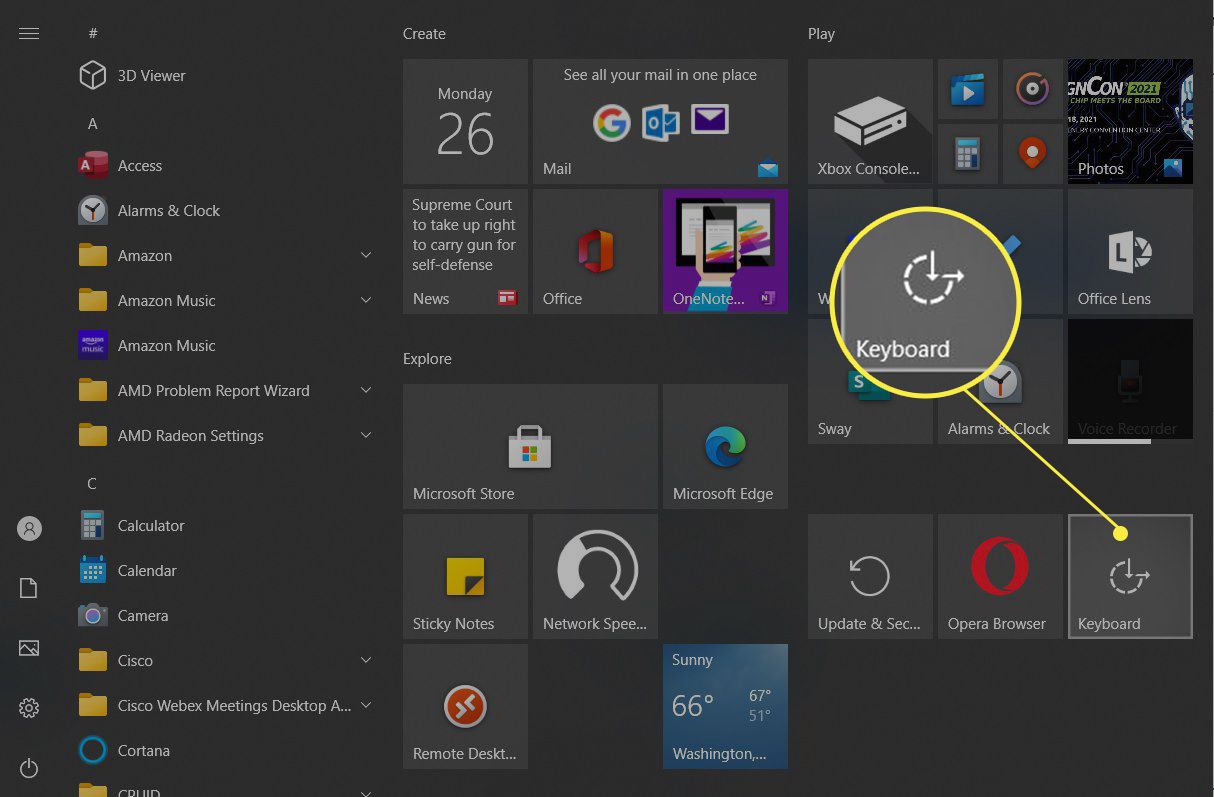
-
Klepněte na Klávesnice a dostanete se přímo do nabídky Snadný přístup.
-
Přepněte klávesnici na Na.